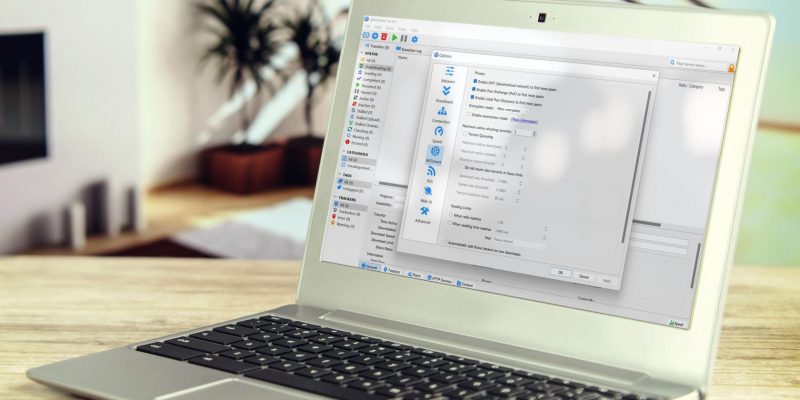Как ускорить загрузку с qBittorrent для Windows
Сожмите каждый байт скорости загрузки с помощью этого руководства qBittorrent
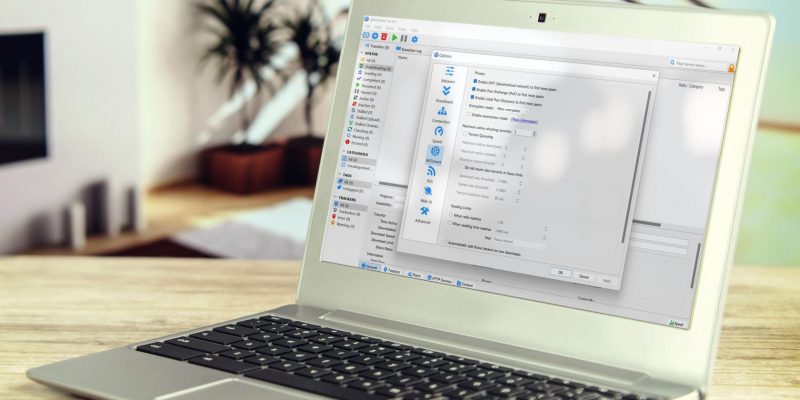
Если загрузка торрент-файлов qBittorrent занимает много времени, а скорость загрузки очень низкая, есть вероятность, что ваше интернет-соединение недостаточно сильное, чтобы помочь торрент-клиенту загружать файлы быстрее. Если изменение вашего интернет-соединения невозможно или у вас уже есть приличное соединение, вы можете увеличить скорость загрузки, изменив некоторые настройки qBittorrent.
Ниже мы покажем вам лучшие настройки клиента qBittorrent для ускорения загрузки.
1. Основные советы, которым следует следовать перед оптимизацией qBittorrent
Прежде чем мы начнем оптимизировать клиент qBittorrent, вот несколько советов, которым вы должны следовать, чтобы получить максимально возможную скорость загрузки:
- Убедитесь, что вы выбрали правильный торрент-файл. Здоровые торрент-файлы имеют высокое соотношение сидов и пиров, то есть сидов больше, чем пиров. Большинство торрент-сайтов отображают эту информацию, поэтому выберите файл с наибольшим количеством загрузчиков.
- Отключите все устройства, подключенные к одному интернет-соединению, и закройте все активные загрузки и процессы, использующие ваши сетевые ресурсы. Этот шаг позволит qBittorrent использовать максимальную пропускную способность и быстрее загружать торрент-файлы.
- Использование VPN и прокси-серверов может помочь нам обойти ограничения, установленные нашими интернет-провайдерами при загрузке торрентов. Но в некоторых случаях их использование может привести к еще более низкой скорости загрузки. Отключите такие подключения, если вы их используете.
- Соединения Ethernet, как правило, быстрее и стабильнее, чем их беспроводные аналоги. Чем стабильнее сеть, тем дольше она будет поддерживать соединение со своими пирами, тем самым увеличивая скорость загрузки. По этой причине, если возможно, используйте кабель Ethernet для подключения к маршрутизатору.
- DNS-серверы, назначенные вам вашим интернет-провайдером, не всегда самые быстрые. Альтернативы, такие как общедоступный DNS от Google, более стабильны и обеспечивают более быстрое время отклика. Поэтому измените DNS-сервер, чтобы стабилизировать соединение и увеличить скорость.
- Внесите клиент qBittorrent в белый список в брандмауэре Microsoft Defender и временно отключите антивирусное и другое стороннее программное обеспечение для обеспечения безопасности. Это гарантирует, что эти пакеты безопасности не будут мешать процессу загрузки.
Выполнив эти базовые проверки и исправления, теперь вы можете настроить qBittorrent таким образом, чтобы получить максимальную скорость загрузки.
2. Убедитесь, что для загрузки установлено бесконечное значение
Ограничение загрузки в клиенте qBittorrent относится к максимальной скорости, с которой можно загружать торренты. Отсутствие лимита означает, что клиент может использовать все доступные ресурсы и получить максимально возможную скорость загрузки. Лимит загрузки, с другой стороны, относится к максимальной скорости, с которой загруженные файлы на вашем компьютере передаются другим пользователям.
Ограничения скорости загрузки по умолчанию установлены на бесконечность, и рекомендуется не превышать эти ограничения. Чаще всего пользователи ограничивают скорость загрузки, чтобы сэкономить пропускную способность и получить более высокую скорость загрузки, но механизм блокировки торрент-клиентов снижает скорость загрузки при ограничении скорости загрузки, что значительно замедляет процесс загрузки.
Итак, перейдите на вкладку «Инструменты» и выберите «Параметры». Затем перейдите на вкладку «Скорость» и установите ограничения скорости загрузки на бесконечность(∞).
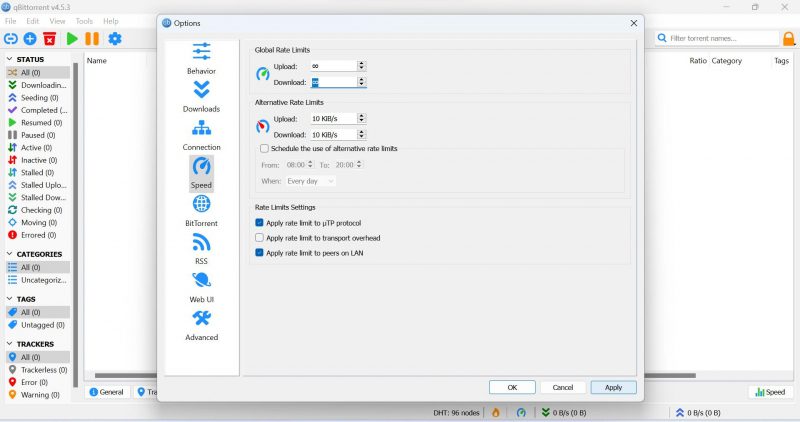
В некоторых случаях ограничение скорости загрузки значением, немного превышающим желаемое, приведет к увеличению общей скорости загрузки. Поэтому, если вы имеете в виду это число, ограничьте скорость загрузки до этого значения и посмотрите, будет ли это иметь значение. Если это негативно повлияет на скорость загрузки, не забудьте вернуть его.
3. Измените настройки конфиденциальности
Перейдите на вкладку BitTorrent в окне настроек qBittorrent и внесите там следующие изменения:
- Убедитесь, что отмечены DHT (децентрализованная сеть), одноранговый обмен (PeX) и обнаружение локальных узлов. Эти функции увеличивают количество торрент-источников и повышают стабильность торрент-загрузок.
- В раскрывающемся меню рядом с Режим шифрования выберите Включить шифрование.
- Отключите ограничения очереди и раздачи торрентов, если они включены.
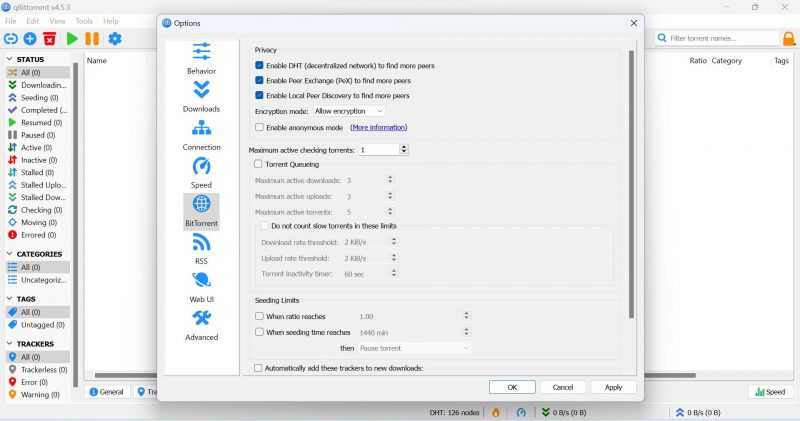
- Установите флажок «Автоматически добавлять эти трекеры в новые загрузки». Затем вы можете посетить веб-сайт с обновленными торрент-трекерами, такими как torrenttrackerlist, и скопировать список трекеров. Затем вставьте эти трекеры в поле внизу вкладки BitTorrent. Затем нажмите «Применить» и нажмите «ОК»..
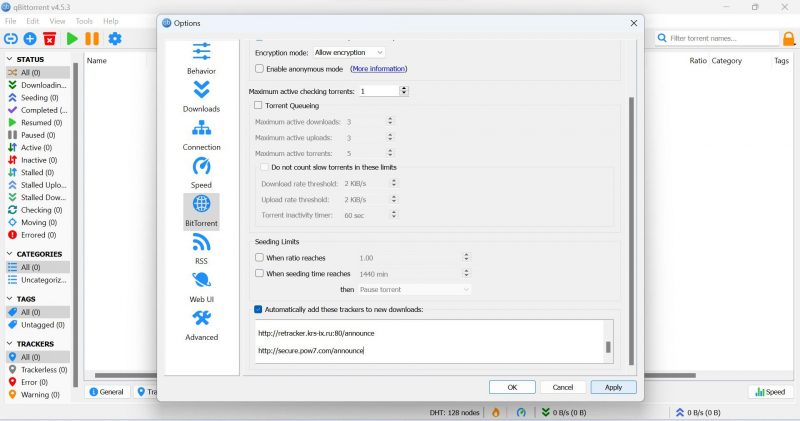
4. Настройте параметры подключения
Вот как правильно настроить параметры подключения qBittorrent, если вы уже меняли их ранее:
- Выберите TCP и µTP в качестве предпочитаемого однорангового протокола.
- Убедитесь, что флажок «Использовать переадресацию портов UPnP/NAT-PMP с моего маршрутизатора» установлен.
- установка заблокированного или закрытого порта на вашем клиенте предотвратит подключение qBittorrent ко всем одноранговым узлам, что снизит скорость загрузки. Чтобы этого не произошло, нажмите случайную кнопку рядом с портом, который вы используете для входящего соединения, несколько раз, чтобы увидеть, какой порт обеспечивает наилучшую скорость загрузки.
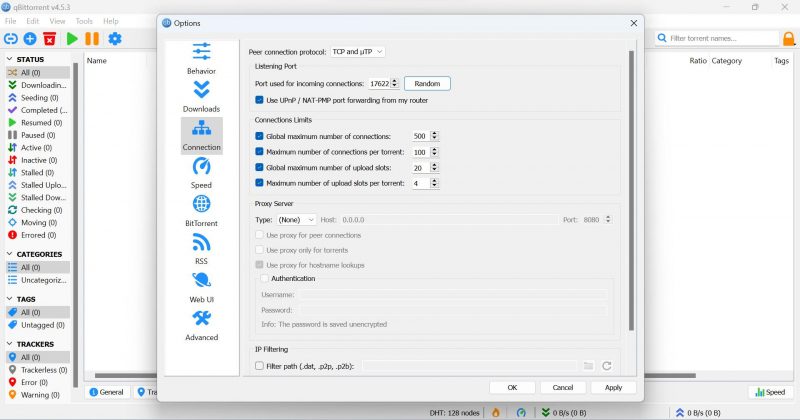
- Максимальное количество соединений на торрент по умолчанию установлено на 100; попробуйте увеличить это число, чтобы увидеть, имеет ли это значение.
- Если вы использовали прокси-сервер, выберите «Нет» в раскрывающемся меню рядом с «Ввод».
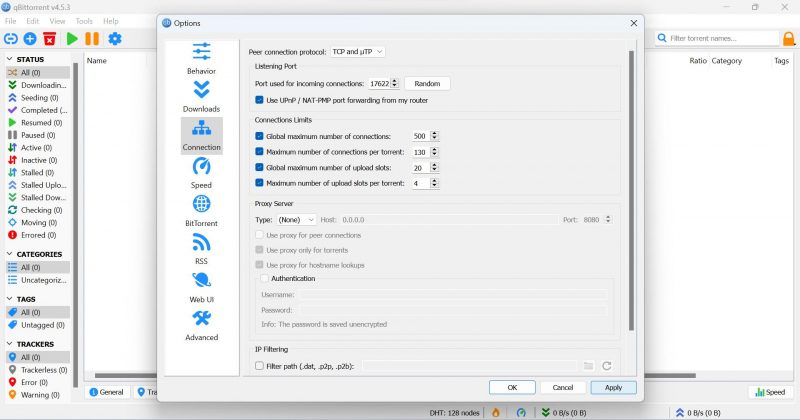
5. Общие советы по ускорению загрузки файлов с помощью qBittorrent
Инструкции, предоставленные до сих пор, уже должны ускорить скорость загрузки клиента qBittorrent, но для еще более быстрой загрузки следуйте этим советам:
- Не загружайте несколько торрент-файлов одновременно. Тогда вся доступная пропускная способность будет выделена для загрузки одного файла, что приведет к более быстрой загрузке.
- qBittorrent позволяет пользователям устанавливать приоритеты загрузки при одновременной загрузке более одного торрент-файла. Торрент-клиенты могут выделять больше ресурсов для приоритетных загрузок и выполнять их первыми. Поэтому отдайте предпочтение торренту, который хотите скачать быстрее.
- Продолжительность загрузки через торрент также оказывает значительное влияние на скорость загрузки. Если вы загружаете торрент, когда доступно больше загрузчиков, вы определенно получите более быструю загрузку.